Le comportement d’USMT dans un état Offline est différent d’un état Online.
Nous nous situons dans un cas ou l’exécutable Scanstate est lancé sous Windows PE (donc offline).
Lors d’une capture en offline, le mappage des utilisateurs ne peut se baser sur la base SAM des utilisateurs. Le mappage s’effectue à l’aide des SID.
Exemple du log du ScanState sous Windows PE (Offline)

Exemple du log de ScanState sous Windows XP (Online)
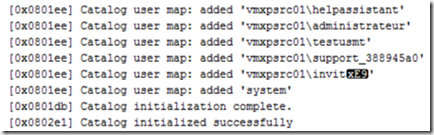
Ce qui veut dire que pendant l’utilisation du ScanState sous Windows PE, nous ne devons travailler qu’avec des SID.
Si par exemple on ne veut inclure qu’un seul utilisateur dans notre DataStore du ScanState, il faudra utiliser l’argument /ue:* permettant d’exclure tous les utilisateurs et utiliser l’argument /ui permettant d’inclure l’utilisateur spécifique avec son SID.
Exemple:
scanstate E:\Migshare\U11281 /i:x:\ftmas7\tools\usmt\F2_MigFiles.xml /i:x:\ftmas7\tools\usmt\MigOutlook.xml /o /c /localonly /v:13 /offlinewindir:c:windows /ue:* /ui:S-1-5-21-1221297486-3643808661-2871141796-1074 /l:E:\Migshare\U11281\log.txt
Pour inclure plusieurs utilisateurs, l’argument /ui peut être utilisé autant de fois que désiré.
Utilisation du ScanState en Offline pour capturer uniquement des utilisateurs du domaine.
Si vous souhaitez ne capturer que des utilisateurs d’un domaine et non les utilisateurs locaux, vous pouvez exclure tout le monde via l’argument /ue :* et inclure uniquement le SID du domaine avec l’astérique « * » pour le pool RID.
Exemple :
scanstate.exe S: /i:MigFiles.xml /i:MigOutlook.xml /l:S:\log.log /progress:S:\Prog.log /localonly /o /c /v:13 /offlinewindir:c:\windows /ue:* /ui: S-1-5-21-759407729-413330662-2607319723-"*"
Utilisation du LoadState sur un DataStore obtenu par un ScanState Offline
Contrairement au ScanState, le LoadState ne peut être exécuté qu’en mode Online.
Ayant utilisé ScanState en mode Offline, nous avons donc du traiter les utilisateurs via leurs SID. Il en sera donc de même pour le LoadState car aucun mappage samaccountname n’a pu être effectué précédemment.
Donc l’utilisation des commutateurs /ue et /ui se passent de la même manière que pour le Scanstate en Offline c’est-à-dire basé sur des SID.
Dans le cas d’une migration de domaine, il n’est pas nécessaire de spécifier le SID du domaine source vers le domaine cible. (La migration de domaine s’opère à l’aide du commutateur /md. (/md:Old_domain :New_domain)
Exemple :
loadstate F:\Migshare\U11281 /i:C:\APPLI_FTV\apps\usmt\F2_MigFiles.xml /i:C:\APPLI_FTV\apps\usmt\MigOutlook.xml /c /v:13 /l:F:\Migshare\U11281\Load-log.txt /md:SourceSI :CibleSi /progress:F:\Migshare\U11281\simpleprog.log
Cela signifie que tous les utilisateurs situés dans le DataStore avec pour domaine source « SourceSI » vont être migré sur « CibleSi » si ceux-ci existent.
Attention, si USMT tente de migrer un utilisateur sur un domaine cible mais que celui-ci n’existe pas dans ce domaine, une erreur fatale en ressortira et le déroulement du LoadState sera alors interrompu.
Cependant, si vous souhaitez utiliser /mu au lieu de /md, la, il faudra utiliser le SID utilisateur depuis la source et spécifier le domaine cible ainsi que son Sam Account Name.
Exemple :
loadstate F:\Migshare\U11281 /i:C:\APPLI_FTV\apps\usmt\F2_MigFiles.xml /i:C:\APPLI_FTV\apps\usmt\MigOutlook.xml /c /v:13 /l:F:\Migshare\U11281\Load-log.txt /mu:S-1-5-21-1221297486-3643808661-2871141796-1074:CibleSi\trsb2 /ui:S-1-5-21-1221297486-3643808661-2871141796-1074 /progress:F:\Migshare\U11281\simpleprog.log /ue:*
Le profil utilisateur sera alors créé sur l’os cible dans le nouveau domaine.